Hướng dẫn sử dụng GameSir Z1
- Trần Minh Chiến
- Hướng dẫn GameSir
- 29/05/2018
Hướng dẫn sử dụng GameSir Z1 - Bản full!
Chào các bạn, trước khi đọc bài này bạn đã có sẵn trong tay em GameSir Z1 chứ? Nếu chưa thì hãy vào đây để đặt mua nhé. Rồi, bây giờ hãy cùng xem hướng dẫn chi tiết cách sử dụng GameSir Z1.

Hướng dẫn cách sử dụng GameSir Z1 cho hệ điều hành iOS
Trước khi tiến hành cài đặt bạn phải đảm bảo được rằng hệ điều hành iOS 7.0 hoặc trở lên.
1. Download phần mềm Happy Chick Emulator tại đây.

2. Khởi động App và chọn các game trong list thông qua App này, download game thông qua app này.

3. Trượt chế độ Switch của GameSir Z1 đến chế độ Mobile.
4. Bật công tắt nguồn của GameSir Z1, đèn Led màu xanh sẽ sáng nhấp nháy nếu như nó không được kết nối.
5. Bật Bluetooth trên thiết bị iOs, sau đó vào app Happy Chick Emulator.
6. Gõ vào icon " Gamepad" trên góc tay phải, gõ vào "Search for Gamepads", sau đó gõ vào "connect" để kết nối với thiết bị iOs, đèn LED màu xanh sẽ sáng ổn định khi kết nối thành công. (Lưu ý: trong một số trường hợp, sẽ có một cửa sổ nhảy ra và yêu cầu kết nối, vui lòng chọn "Cancel", sau đó tiến hành các bước tiếp theo).
7. Kết nối chuột với GameSir X1 thông qua cổng USB và bạn lúc này hoàn toàn có thể bắt đầu trải nghiệm các game đã download thông qua App Happy Chick.
Hướng dẫn sử dụng GameSir Z1 trên Android (bản 4.0 trở lên)
1. Download App GameSir World tại đây
2. Vào phần Cài đặt (Settings) -> Application -> GameSirWorld và Enable "FloatWindowPermission".

3. Enable "Developer options" và "USB debugging" trên điện thoại của bạn.
4. Chúng ta hãy bật chế độ bluetooth trên chiếc điện thoại của bạn.
5. Trượt chế độ Switch của GameSir Z1 đến chế độ mobile.
6. Bật nút nguồn của GameSir Z1, đèn Led màu xanh sẽ sáng nhấp nháy nếu như nó không được kết nối.
7. Kết nối với điện thoại và Z1 thông qua cáp USB. Sau đó sẽ có một cửa sổ pop-up hiện ra và hỏi "All USB Debugging" -> Nhấp chọn "Yes".
8. Sau khi click thì sẽ tự động điều hướng qua GameSir World App, bây giờ App sẽ hiển thị "Remapping on".
9. Chạm vào "Connect" trên App để kết nối với điện thoại của bạn, đèn LED màu xanh sẽ sáng lên khi kết nối thành công.
10. Cắm chuột vào Z1 thông qua cổng USB.
11. Nhấn vào nút "+" để thêm vào các game bất kì mà bạn muốn chơi thông qua App GameSir World.
Hướng dẫn sử dụng GameSir Z1 cho người dùng PC
1. Trượt vào chế độ Switch của GameSir Z1 đến chế độ PC.
2. Mở nút nguồn của GameSir Z1.
3. Kết nối GameSir Z1 đến PC thông qua cáp USB. Nó sẽ hoạt động như một bàn phím một tay thông thường.
4. Download phần mềm GameSir Gaming keyboard thông qua GameSir.hk hoặc Gamesir.vn để cài đặt chế độ nâng cao như cấu hình RGB backlit và tối ưu hóa nút cạnh bên.
5. Điều chỉnh RGB backlit, nhấn phím Fn để thay đổi chế độ màu sắc.
Một vài câu hỏi thường gặp khi sử dụng GameSir Z1
- Làm cách nào enable "developer option" cho Android
Trả lời: Vào phần Setting -> System -> About và nhấn vào Building number 7 lần để enable Developer Options. Sau đó quay trở lại hệ thống để thấy Option.
- Tại sao mình lại thất bại khi remap trên điện thoại của mình?
Trả lời: Vui lòng lưu ý chỉ có điện thoại hệ điều hành Android từ 4.4 trở lên mới hoạt động. Thứ hai là bạn đảm bảo cáp USB đang sử dụng là loại 3.0 và GameSir Z1 vẫn còn pin từ 25%.
- Tại sao mình kết nối với GameSir Z1 thông qua Bluetooth không được?
Trả lời: Thứ nhất hãy đảm bảo rằng hệ điều hành của bạn chạy từ 4.4 trở lên. Thứ hai vui lòng reboot GameSir Z1 và thiết bị của bạn đầu tiên, nhấn giữ nút ghép nối Bluetooth cho đến khi đèn LED sáng nhấp nháy, sau đó thử kết nối lại.
- Làm thế nào để cấu hình nút khi chơi game?
Trả lời: Nhấn vào icon màu xanh ở góc trái trong game, đến phần setting để thấy full menu cấu hình nút. Hãy kéo thả tự do và đặt nút ở vị trí yêu thích hoặc download hot share config.
- Điện thoại mình đã remapp nhưng cũng không kết nối được với GameSir Z1?
Trả lời: Vui lòng thay đổi kết nối đã ghép trước đó. Vào lại GameSir World -> GameSir Spirit -> Connect và kết nối bằng việc chọn "SPP connection mode".
Chi tiết thêm hoặc có bất kì thắc mắc nào trong quá trình cài đặt bạn hãy liên hệ ngay với Promax Shop để được hỗ trợ tốt nhất nhé.

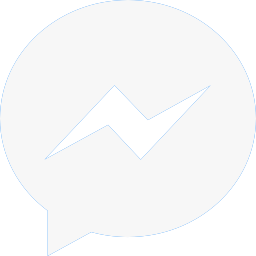


Bình luận